Как да прикачите низ да се отличи, компютърна помощ, отговори и съвети
В този материал, отговорът за това как да се определи линията в Excel. Виждаме как се осигури първия (горния) или случаен низ и анализира както защитен домейн в Excel.
Осигуряване на ред или колона в Excel много полезна функция, по-специално за създаването на списъци и таблици с много данни поставят в клетките и колони. Фиксирате редове, можете лесно да следите заглавията на някои колони, и по този начин се спести време, вместо безкраен превъртане нагоре и надолу.
Помислете за пример. На фигурата по-долу, ще видим първия ред, който е заглавията на колоните.
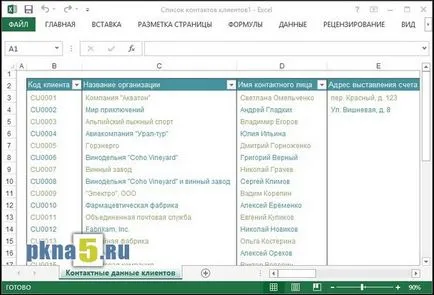
Съгласете се, че ще бъде неудобно да се направи и четене на данни от масата, ако ние не знаем или вижте заглавията в горната част. Ето защо, да определи най-горния план в ексел следва. В главното меню намерите Excel елемента "View" в подменюто, който се отваря, изберете "Freeze Panes", след което изберете подточка "Заключване на най-горния ред."
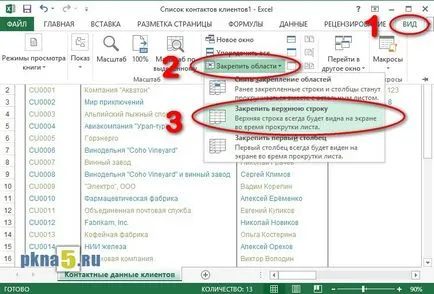
Тези прости стъпки за осигуряване на низа, за да превъртите документ и едновременно с това да разберат значението на заглавните редове в Excel. Отново - това е полезно, когато голям брой редове.
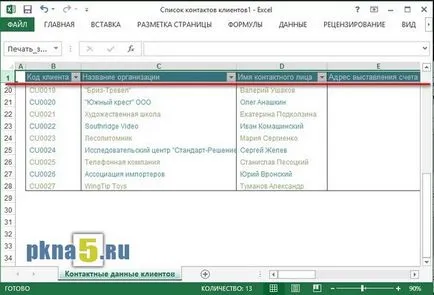
Аз трябва да кажа, че същия ефект може да се постигне, ако най-напред изберете клетките на целия първия ред, а след прилагане на първата алинея вече е известна на подменюто "Freeze Panes" - "Freeze Panes":
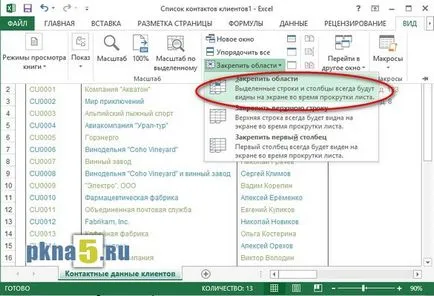
Е, сега как да се определи областта, в Excel. Първоначално, изберете площ от Excel клетки, които искате да видите на постоянно (корекция). То може да бъде няколко реда, както и всяка брой клетки. Както вероятно сте се досетили, начина, по който да се определи тази функция остава един и същ: ". Фиксирай поле" на точка от менюто "View" → за "Freeze стъкла" → подизпълнителски Горната снимка е илюстрирана.
Ако по някаква причина не сте в състояние правилно да се определи линията или района да се отличи, отидете в менюто "View" → "Freeze Panes" → изберете "Премахване обезпечаващи райони". Сега можете да опитате отново бавно, за да се определи редовете и района на документа.
И накрая ще кажа, че се поддава на консолидация и първата колона. → също работи в менюто "View" → "Freeze Panes" → изберете "Заключете първата колона".
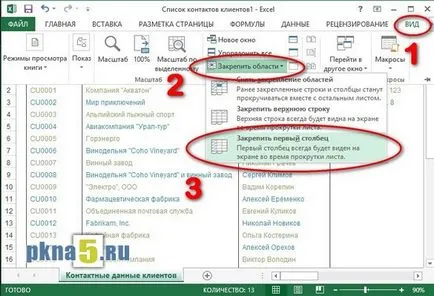
Ако ви помогне този малък съвет, не си правят труда да споделя тази статия с приятелите си в социалните мрежи;) Успех!
С уважение, Виталий Перов